So implementieren Sie eine API-Schnittstelle in PHP
So implementieren Sie die API-Schnittstelle in PHP: Installieren Sie zuerst phpStudy und legen Sie dann den Projektcode im WWW-Verzeichnis ab.
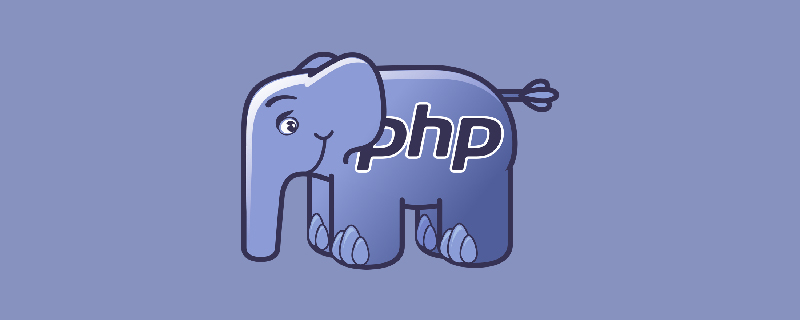
Empfohlen: „PHP-Video-Tutorial“
Schreiben Sie eine einfache API (Datenschnittstelle) mit PHP
1. Zum Schreiben der Schnittstelle sind mehrere Tools oder Software erforderlich (alle Win7+64 Bit):
1.phpStudy, SQLyog und Codierungstools (sublime text/webStorm/vs code kann verwendet werden, folgen Sie Ihren eigenen Gewohnheiten);
2 Öffnen Sie nach der Installation von phpStudy die Software und klicken Sie auf Start; Apache und MySQL sind beide. Wenn es grün ist, bedeutet dies, dass der Dienst erfolgreich gestartet wurde. Achten Sie auch auf die gestartete PHP-Dienstversion, da unterschiedliche Versionen unterschiedlichen VC9 (32-Bit und 64-Bit) entsprechen. oder VC11 (32-Bit und 64-Bit).
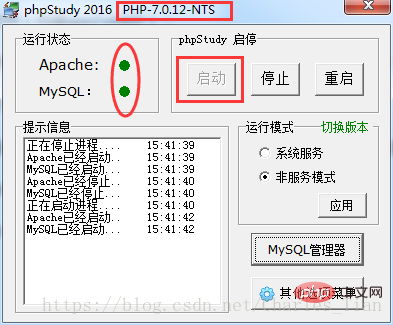
3. Besonderes Augenmerk sollte darauf gelegt werden, dass der Projektcode im WWW-Verzeichnis abgelegt werden muss, also dem Verzeichnis, in dem phpStudy installiert ist. Meins ist phpStudy/WWW. Die neue Version von phpStudy ist möglicherweise anders. Suchen Sie einfach nach ein paar weiteren Ordnern und finden Sie den WWW-Ordner.
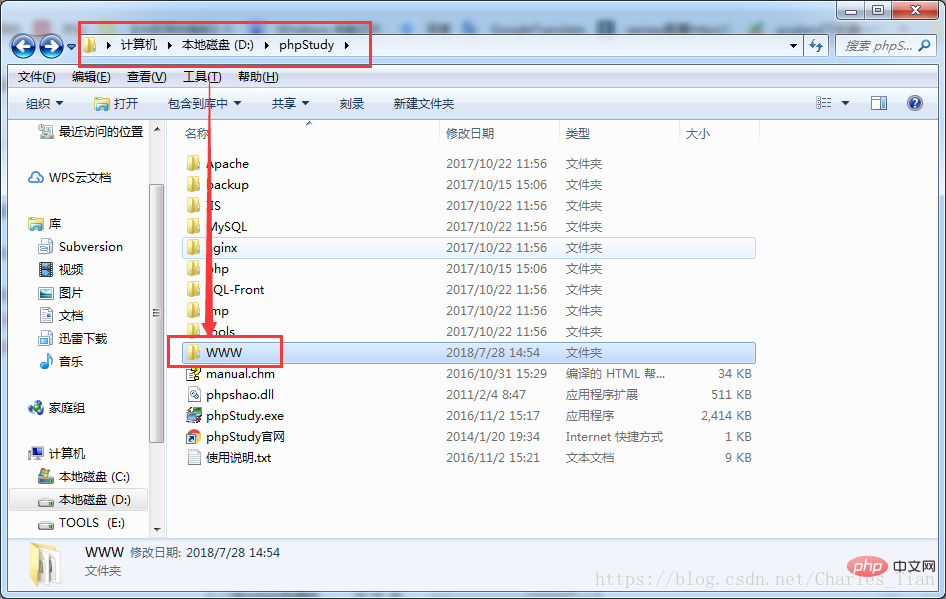
3.SQLyog: Wird zum Betreiben der Datenbank verwendet. Die Originalversion muss geknackt werden (die Crack-Methode ist Baidu). Nach dem Öffnen wird das folgende Fenster angezeigt. Es gibt vier wichtige Informationen.
1) MySQL-Hostadresse: Geben Sie einfach „localhost“ ein2) Benutzername und Passwort: beide standardmäßig root3) Port: Standard 33064) Klicken Sie zur Eingabe auf die Schaltfläche „Verbinden“ (unbedingt beachten). : Erst nachdem der MySQL-Dienst gestartet wurde, können Sie auf klicken, um eine Verbindung herzustellen. Andernfalls wird eine Fehlermeldung mit dem Fehlercode 2003 angezeigt Datenbank;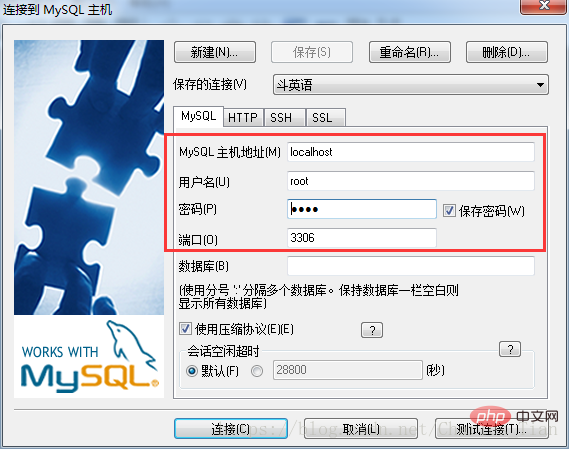
3. Geben Sie dann Ihren eigenen Datennamen ein.
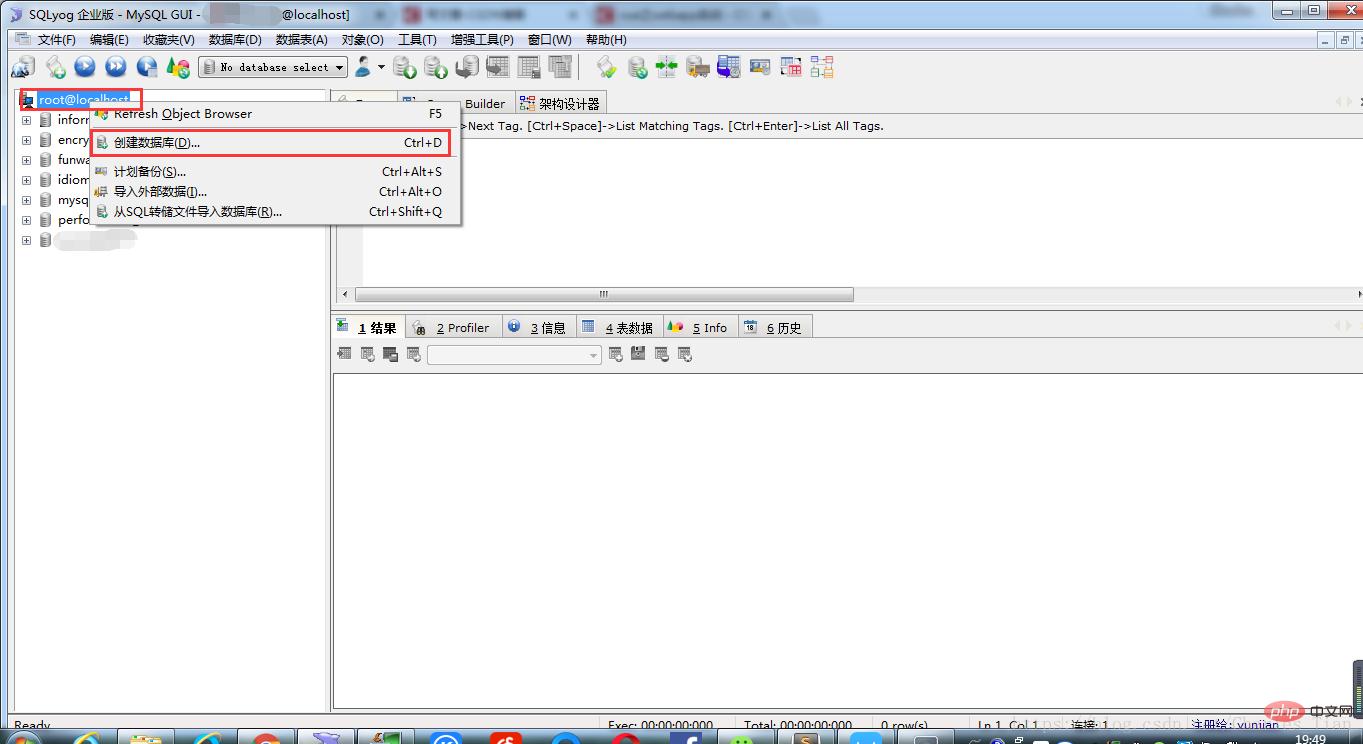
5. Nachdem Sie auf „Tabelle erstellen“ geklickt haben, wird das gewünschte Feld sowie der Datentyp und die Länge angezeigt dieses Felds, ob es leer ist, was der Standardwert ist usw. Klicken Sie nach dem Ausfüllen auf Tabelle erstellen in der unteren linken Ecke. Die Erstellung war erfolgreich 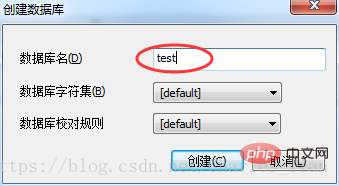
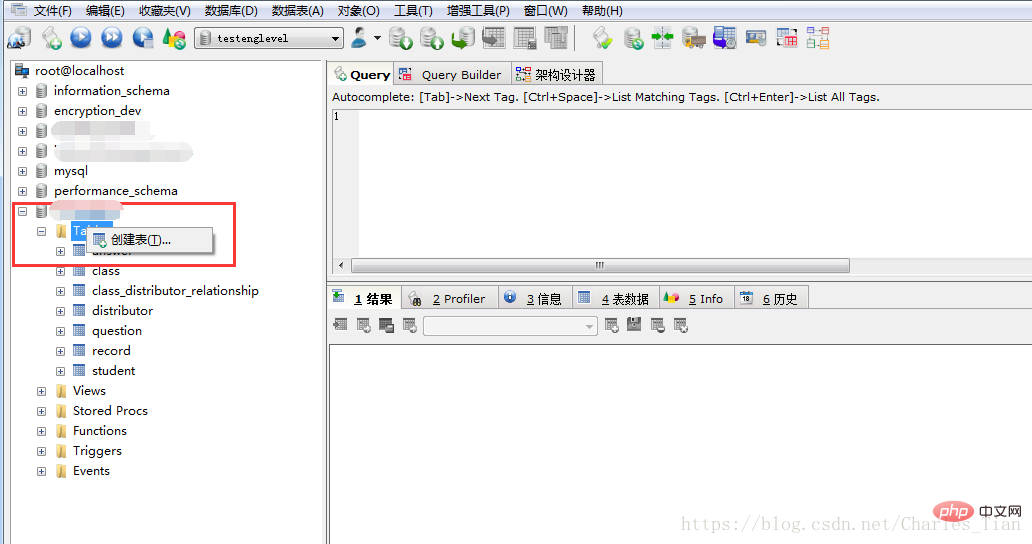 2 Platzieren Sie den entpackten Ordner in der WWW-Datei unter dem phpStudy-Ordner und geben Sie nach dem Öffnen von phpStudy direkt Folgendes in den Browser ein:
2 Platzieren Sie den entpackten Ordner in der WWW-Datei unter dem phpStudy-Ordner und geben Sie nach dem Öffnen von phpStudy direkt Folgendes in den Browser ein:
localhost/dekomprimierter Ordnername/Server /public/, drücken Sie dann die Eingabetaste, um die folgende Schnittstelle anzuzeigen (das rote Kästchen ist mein Dateipfad), und die folgende Schnittstelle zeigt an, dass die Entwicklungsumgebung erfolgreich eingerichtet wurde.
3. Formale Schreibschnittstelle:
1. Stellen Sie zunächst eine Verbindung zu Ihrer lokalen Datenbank her (d. h. der gerade in SQLyog erstellten Datenbank). Ziehen Sie das dekomprimierte Projekt in das Bearbeitungstool (ich verwende hier erhabenen Text) und öffnen Sie dann die .env-Datei, wie unten gezeigt:

2 Ändern Sie dann einige Konfigurationen darin. Im Bild unten müssen die sechs Konfigurationen, die ich eingerahmt habe, mit den zuvor festgelegten übereinstimmen, z. B. DB_HOST=localhost; DB_PORT=3306; Dies ist im Allgemeinen die Standardeinstellung . Die wichtigsten sind die drei im ovalen Feld unten:
DB_DATABASE=test; die neue Datenbank, die wir gerade erstellt haben Die folgenden beiden sind Benutzername und Passwort: Der Standardwert ist root
DB_USERNAME=root
DB_PASSWORD=root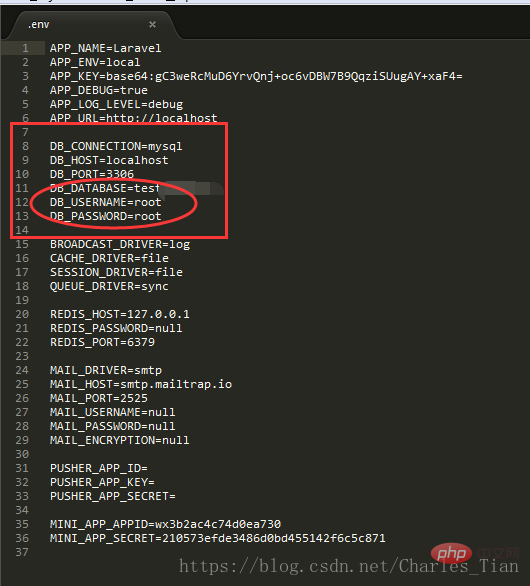
class Question extends Model{
protected $table = 'question';//这里是访问question这个表
protected $primaryKey = 'id';//这是访问question表必须要带的字段
protected function getDateFormat()
{
return time();
}
}
AppQuestion verwenden bedeutet, dass Sie für eine einfache Bedienung auf diese Daten zugreifen möchten; 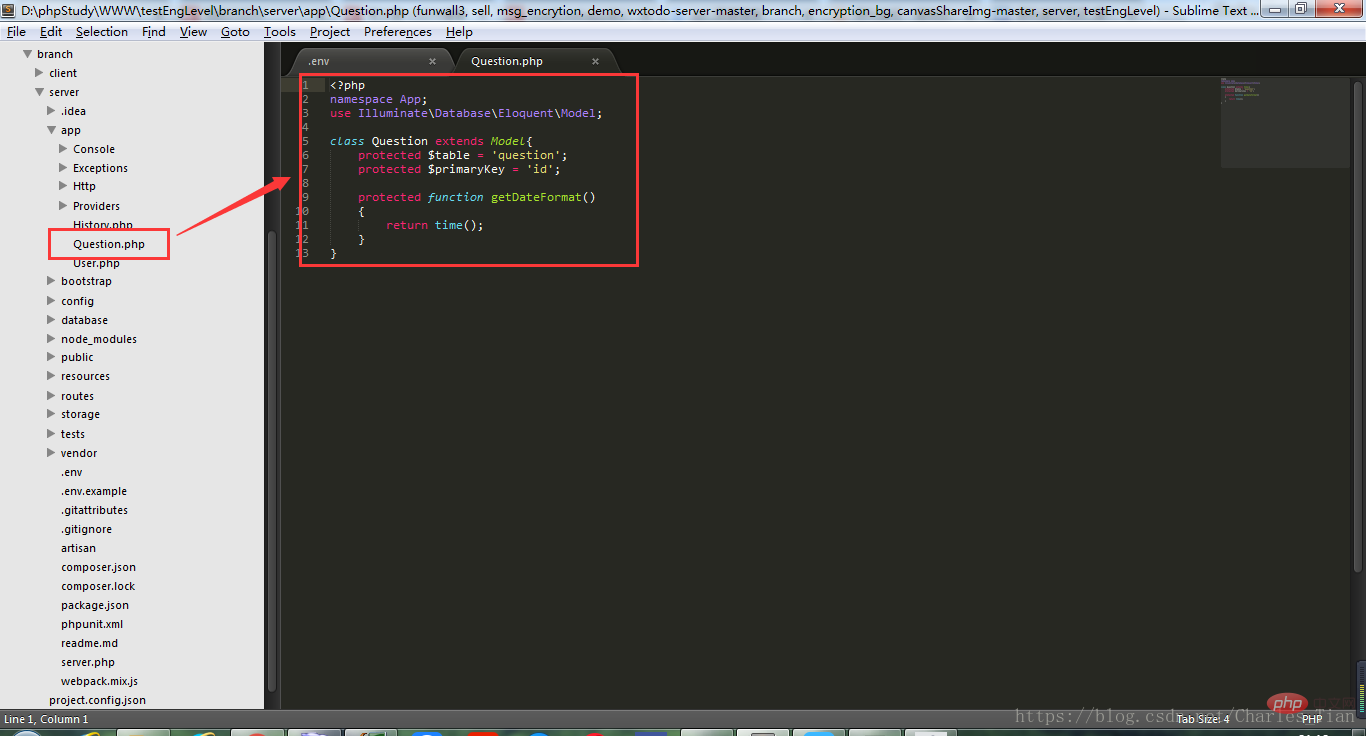
public function getQuestion(Request $request){
$response = array('status'=>'0','msg'=>'failed','data'=>'');
$data = array();
// 获取请求参数值
$questionId = $request->input("questionId");
// 根据参数值去向表里查找对应的数据
$question = Question::find($questionId);
// 查找完毕之后,把查找到的数据赋值给response下的data字段
$response['data'] = $question;
$response['status'] = '2';
$response['msg'] = 'success';
return json_encode($response);
}5 , der letzte Schritt besteht darin, dass Netzwerkanforderungen durch Routing gestellt werden, daher müssen Sie auch in die Datei web.php im Routenverzeichnis schreiben:
Route::any('getQuestion', "QuestionController@getQuestion"); wird für den Zugriff verwendet diese Schnittstelle; 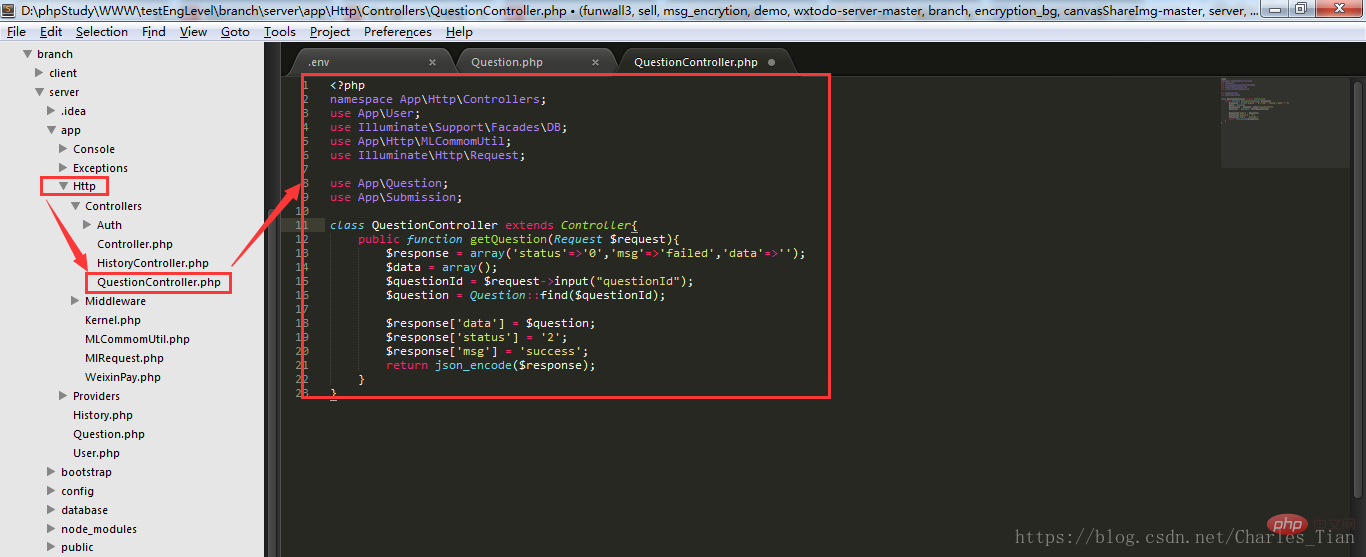
6. Der letzte Schritt besteht darin, zu testen, ob die von Ihnen geschriebene Schnittstelle verfügbar ist. Denken Sie daran, den Server vor dem Testen zu öffnen. Geben Sie in das Adresseingabefeld des Browsers Folgendes ein:
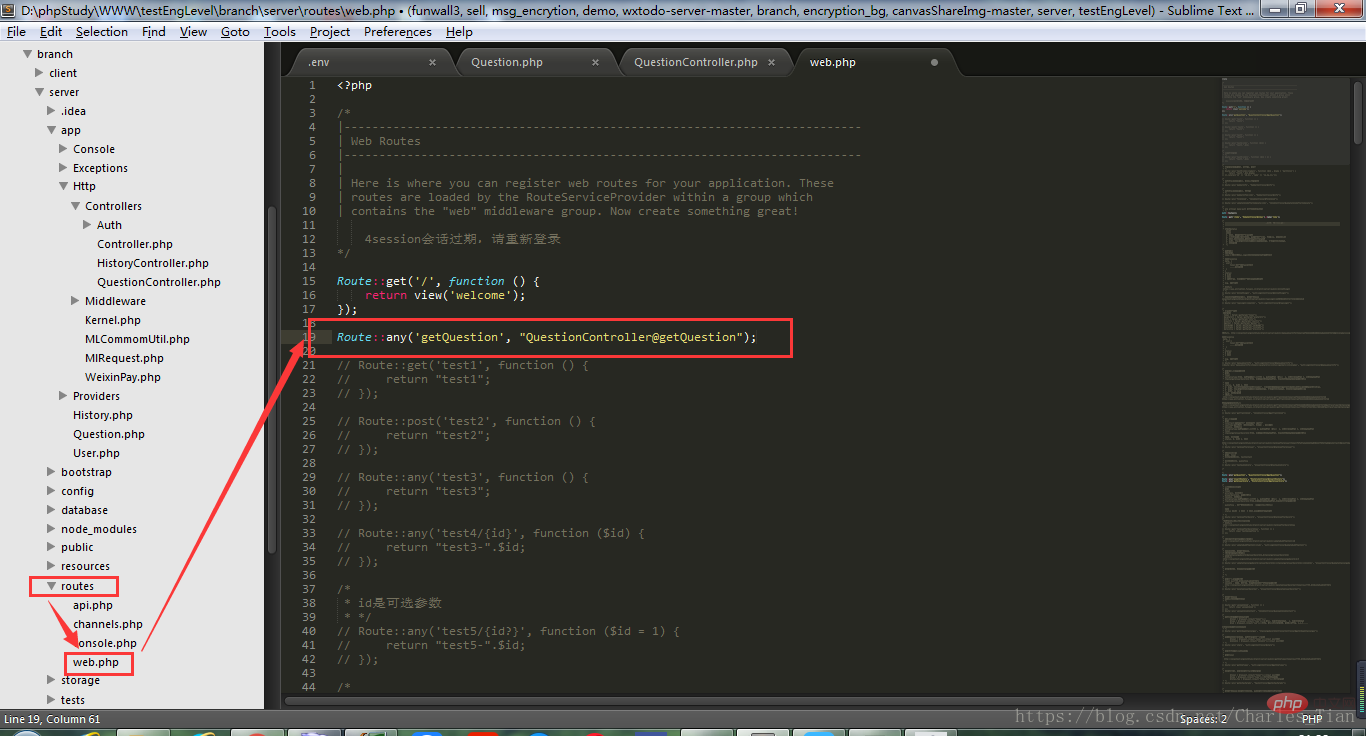
4. Unter den oben genannten drei Hauptschritten wird es definitiv nicht reibungslos verlaufen und Sie werden definitiv auf verschiedene Probleme stoßen. Dies ist auch die Zeit, Ihre Fähigkeit, Probleme zu finden und zu lösen, zu testen. Der allgemeine Hintergrundentwicklungsprozess ist jedoch so, es ist jedoch zu beachten, dass es sich um eine lokal konfigurierte Entwicklungsumgebung handelt und lokale Daten verwendet. Wenn Sie schließlich möchten, dass Ihre Arbeit von anderen gesehen und verwendet wird, müssen Sie Ihren Code auf dem Server bereitstellen. Zu diesem Zeitpunkt sind verschiedene Konfigurationsprobleme unterschiedlich, sodass Sie die lokale Entwicklungsumgebung in eine Online-Entwicklungsumgebung ändern müssen. Umwelt, hier wird es viel zu lernen geben... Ich wünsche euch allen viel Spaß beim Lernen
Das obige ist der detaillierte Inhalt vonSo implementieren Sie eine API-Schnittstelle in PHP. Für weitere Informationen folgen Sie bitte anderen verwandten Artikeln auf der PHP chinesischen Website!

Heiße KI -Werkzeuge

Undresser.AI Undress
KI-gestützte App zum Erstellen realistischer Aktfotos

AI Clothes Remover
Online-KI-Tool zum Entfernen von Kleidung aus Fotos.

Undress AI Tool
Ausziehbilder kostenlos

Clothoff.io
KI-Kleiderentferner

AI Hentai Generator
Erstellen Sie kostenlos Ai Hentai.

Heißer Artikel

Heiße Werkzeuge

Notepad++7.3.1
Einfach zu bedienender und kostenloser Code-Editor

SublimeText3 chinesische Version
Chinesische Version, sehr einfach zu bedienen

Senden Sie Studio 13.0.1
Leistungsstarke integrierte PHP-Entwicklungsumgebung

Dreamweaver CS6
Visuelle Webentwicklungstools

SublimeText3 Mac-Version
Codebearbeitungssoftware auf Gottesniveau (SublimeText3)

Heiße Themen
 1384
1384
 52
52
 PHP 8.4 Installations- und Upgrade-Anleitung für Ubuntu und Debian
Dec 24, 2024 pm 04:42 PM
PHP 8.4 Installations- und Upgrade-Anleitung für Ubuntu und Debian
Dec 24, 2024 pm 04:42 PM
PHP 8.4 bringt mehrere neue Funktionen, Sicherheitsverbesserungen und Leistungsverbesserungen mit einer beträchtlichen Menge an veralteten und entfernten Funktionen. In dieser Anleitung wird erklärt, wie Sie PHP 8.4 installieren oder auf PHP 8.4 auf Ubuntu, Debian oder deren Derivaten aktualisieren. Obwohl es möglich ist, PHP aus dem Quellcode zu kompilieren, ist die Installation aus einem APT-Repository wie unten erläutert oft schneller und sicherer, da diese Repositorys in Zukunft die neuesten Fehlerbehebungen und Sicherheitsupdates bereitstellen.
 So richten Sie Visual Studio-Code (VS-Code) für die PHP-Entwicklung ein
Dec 20, 2024 am 11:31 AM
So richten Sie Visual Studio-Code (VS-Code) für die PHP-Entwicklung ein
Dec 20, 2024 am 11:31 AM
Visual Studio Code, auch bekannt als VS Code, ist ein kostenloser Quellcode-Editor – oder eine integrierte Entwicklungsumgebung (IDE) –, die für alle gängigen Betriebssysteme verfügbar ist. Mit einer großen Sammlung von Erweiterungen für viele Programmiersprachen kann VS Code c
 7 PHP-Funktionen, die ich leider vorher nicht kannte
Nov 13, 2024 am 09:42 AM
7 PHP-Funktionen, die ich leider vorher nicht kannte
Nov 13, 2024 am 09:42 AM
Wenn Sie ein erfahrener PHP-Entwickler sind, haben Sie möglicherweise das Gefühl, dass Sie dort waren und dies bereits getan haben. Sie haben eine beträchtliche Anzahl von Anwendungen entwickelt, Millionen von Codezeilen debuggt und eine Reihe von Skripten optimiert, um op zu erreichen
 Wie analysiert und verarbeitet man HTML/XML in PHP?
Feb 07, 2025 am 11:57 AM
Wie analysiert und verarbeitet man HTML/XML in PHP?
Feb 07, 2025 am 11:57 AM
Dieses Tutorial zeigt, wie XML -Dokumente mit PHP effizient verarbeitet werden. XML (Extensible Markup-Sprache) ist eine vielseitige textbasierte Markup-Sprache, die sowohl für die Lesbarkeit des Menschen als auch für die Analyse von Maschinen entwickelt wurde. Es wird üblicherweise für die Datenspeicherung ein verwendet und wird häufig verwendet
 Erklären Sie JSON Web Tokens (JWT) und ihren Anwendungsfall in PHP -APIs.
Apr 05, 2025 am 12:04 AM
Erklären Sie JSON Web Tokens (JWT) und ihren Anwendungsfall in PHP -APIs.
Apr 05, 2025 am 12:04 AM
JWT ist ein offener Standard, der auf JSON basiert und zur sicheren Übertragung von Informationen zwischen Parteien verwendet wird, hauptsächlich für die Identitätsauthentifizierung und den Informationsaustausch. 1. JWT besteht aus drei Teilen: Header, Nutzlast und Signatur. 2. Das Arbeitsprinzip von JWT enthält drei Schritte: Generierung von JWT, Überprüfung von JWT und Parsingnayload. 3. Bei Verwendung von JWT zur Authentifizierung in PHP kann JWT generiert und überprüft werden, und die Funktionen und Berechtigungsinformationen der Benutzer können in die erweiterte Verwendung aufgenommen werden. 4. Häufige Fehler sind Signaturüberprüfungsfehler, Token -Ablauf und übergroße Nutzlast. Zu Debugging -Fähigkeiten gehört die Verwendung von Debugging -Tools und Protokollierung. 5. Leistungsoptimierung und Best Practices umfassen die Verwendung geeigneter Signaturalgorithmen, das Einstellen von Gültigkeitsperioden angemessen.
 PHP -Programm zum Zählen von Vokalen in einer Zeichenfolge
Feb 07, 2025 pm 12:12 PM
PHP -Programm zum Zählen von Vokalen in einer Zeichenfolge
Feb 07, 2025 pm 12:12 PM
Eine Zeichenfolge ist eine Folge von Zeichen, einschließlich Buchstaben, Zahlen und Symbolen. In diesem Tutorial wird lernen, wie Sie die Anzahl der Vokale in einer bestimmten Zeichenfolge in PHP unter Verwendung verschiedener Methoden berechnen. Die Vokale auf Englisch sind a, e, i, o, u und sie können Großbuchstaben oder Kleinbuchstaben sein. Was ist ein Vokal? Vokale sind alphabetische Zeichen, die eine spezifische Aussprache darstellen. Es gibt fünf Vokale in Englisch, einschließlich Großbuchstaben und Kleinbuchstaben: a, e, ich, o, u Beispiel 1 Eingabe: String = "TutorialPoint" Ausgabe: 6 erklären Die Vokale in der String "TutorialPoint" sind u, o, i, a, o, ich. Insgesamt gibt es 6 Yuan
 Erklären Sie die späte statische Bindung in PHP (statisch: :).
Apr 03, 2025 am 12:04 AM
Erklären Sie die späte statische Bindung in PHP (statisch: :).
Apr 03, 2025 am 12:04 AM
Statische Bindung (statisch: :) implementiert die späte statische Bindung (LSB) in PHP, sodass das Aufrufen von Klassen in statischen Kontexten anstatt Klassen zu definieren. 1) Der Analyseprozess wird zur Laufzeit durchgeführt.
 Was sind PHP Magic -Methoden (__construct, __Destruct, __call, __get, __set usw.) und geben Sie Anwendungsfälle an?
Apr 03, 2025 am 12:03 AM
Was sind PHP Magic -Methoden (__construct, __Destruct, __call, __get, __set usw.) und geben Sie Anwendungsfälle an?
Apr 03, 2025 am 12:03 AM
Was sind die magischen Methoden von PHP? Zu den magischen Methoden von PHP gehören: 1. \ _ \ _ Konstrukt, verwendet, um Objekte zu initialisieren; 2. \ _ \ _ Destruct, verwendet zur Reinigung von Ressourcen; 3. \ _ \ _ Call, behandeln Sie nicht existierende Methodenaufrufe; 4. \ _ \ _ GET, Implementieren Sie den dynamischen Attributzugriff; 5. \ _ \ _ Setzen Sie dynamische Attributeinstellungen. Diese Methoden werden in bestimmten Situationen automatisch aufgerufen, wodurch die Code -Flexibilität und -Effizienz verbessert werden.




